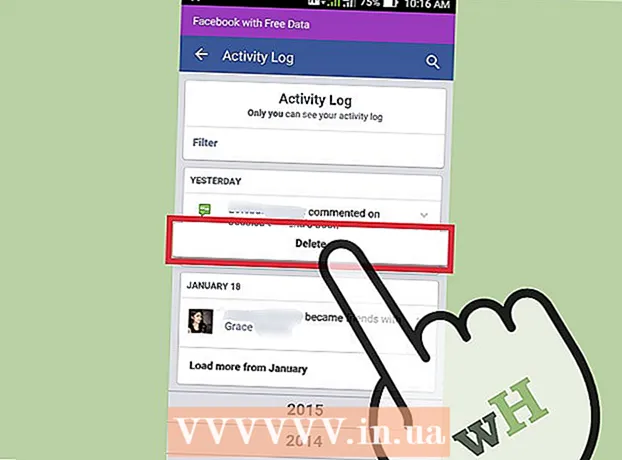Автор:
Roger Morrison
Жасалған Күн:
6 Қыркүйек 2021
Жаңарту Күні:
1 Шілде 2024

Мазмұны
- Басу үшін
- 4-тен 1-әдіс: Ubuntu интерфейсін қолданыңыз
- 4-тен 2-әдіс: Терминал командасын енгізіңіз (Linux дистрибьюторларының көпшілігі)
- 4-тен 3-әдіс: Терминал командасын іске қосыңыз (Unix, «Unix-тәрізді» және Linux дистрибьюторлары)
- 4-тен 4-ші әдіс: Ubuntu / Unix / Linux үшін тағы бір терминал командасы
- Кеңестер
Linux немесе Unix-тің қай нұсқасында жұмыс істеп тұрғаныңызға қарамастан, қарапайым графикалық интерфейсті қолдану арқылы да, желінің егжей-тегжейіне сүңгу арқылы ішкі IP-мекен-жайды анықтауға болатын әдістер бар.
Басу үшін
4-тен 1-әдіс: Ubuntu интерфейсін қолданыңыз
 Хабарландыру орталығындағы желі белгішесін тінтуірдің оң жағымен басыңыз. Көптеген таралымдарда белгіше күн мен уақыт белгісіне жақын жоғары және төмен бағытталған екі тік көрсеткіден тұрады.
Хабарландыру орталығындағы желі белгішесін тінтуірдің оң жағымен басыңыз. Көптеген таралымдарда белгіше күн мен уақыт белгісіне жақын жоғары және төмен бағытталған екі тік көрсеткіден тұрады. - Егер желі белгішесі көрсетілмесе, оны хабарландыру орталығында тінтуірдің оң жағымен басып, «Панельге қосу», содан кейін «Желілік менеджер» тармағын таңдау арқылы қайта қосуға болады.
- Егер желі белгішесі әлі көрсетілмесе, Жүйе> Әкімшілік> Желілік құралдар тармағына өтіп, ашылатын мәзірден желі құрылғысын таңдаңыз (әдетте «Ethernet Interface eth0»). Көрсетілген 10 таңбалы сан - сіздің IP-мекен-жайыңыз.
 Қосылым туралы ақпаратты басыңыз. Бұл сіздің IP-мекен-жайыңызды қоса, желілік қосылымдарыңыз туралы ақпараты бар терезені ашуы керек.
Қосылым туралы ақпаратты басыңыз. Бұл сіздің IP-мекен-жайыңызды қоса, желілік қосылымдарыңыз туралы ақпараты бар терезені ашуы керек.
4-тен 2-әдіс: Терминал командасын енгізіңіз (Linux дистрибьюторларының көпшілігі)
 Ашық терминал. Сіз оны қосымшалар тізімінен немесе «терминалды» іздеу арқылы таба аласыз.
Ашық терминал. Сіз оны қосымшалар тізімінен немесе «терминалды» іздеу арқылы таба аласыз.  Келесі пәрменді енгізіңіз: ip addr шоу. Бұл әрбір қосылған Ethernet құрылғысында мәліметтер беруі керек.
Келесі пәрменді енгізіңіз: ip addr шоу. Бұл әрбір қосылған Ethernet құрылғысында мәліметтер беруі керек.  Әр құрылғының IP-мекен-жайы «inet» -тен кейін көрсетіледі.
Әр құрылғының IP-мекен-жайы «inet» -тен кейін көрсетіледі.- Егер сіз қандай құрылғыны іздейтіндігіңізге сенімді болмасаңыз, бұл бірінші ethernet адаптері берілген «eth0» шығар. Тек eth0 деректерін қарау үшін «ip addr show eth0» енгізіңіз.
4-тен 3-әдіс: Терминал командасын іске қосыңыз (Unix, «Unix-тәрізді» және Linux дистрибьюторлары)
 Терминал ашыңыз. Сіз оны қосымшалар тізімінен немесе «терминалды» іздеу арқылы таба аласыз.
Терминал ашыңыз. Сіз оны қосымшалар тізімінен немесе «терминалды» іздеу арқылы таба аласыз.  Келесі пәрменді енгізіңіз / sbin / ifconfig. Бұл желілік деректердің үлкен блогын көрсетеді.
Келесі пәрменді енгізіңіз / sbin / ifconfig. Бұл желілік деректердің үлкен блогын көрсетеді. - Егер сізде әкімші құқықтарының жеткіліксіздігі туралы қате пайда болса, енгізіңіз sudo / sbin / ifconfig жылы.
- Егер сіз Solaris немесе кез-келген Unix нұсқасын қолдансаңыз, сізге қажет болуы мүмкін / sbin / ifconfig -a бірнеше құрылғыларға арналған деректерді көрсету үшін.
- Егер ifconfig қабылданбағаны туралы хабарлама келсе, жоғарыдағы нұсқауларды қараңыз Терминал командасын енгізіңіз (Linux дистрибьюторларының көпшілігі).
 «Inet adr» -дан кейін көрсетілгендей, әр құрылғы үшін IP мекенжайын табыңыз.
«Inet adr» -дан кейін көрсетілгендей, әр құрылғы үшін IP мекенжайын табыңыз.- Егер сіздің IP-мекен-жайыңызды табу үшін ақпарат тым көп болса, теріңіз / sbin / ifconfig | Аздау деректер санын шектеу немесе теру / sbin / ifconfig | grep «inet addr:» тек IP мекенжайын көрсету үшін.
- Егер сіз қандай құрылғыны іздейтіндігіңізге сенімді болмасаңыз, онда ол «eth0», бірінші Ethernet адаптері танылған шығар. Тек eth0 деректерін қарау үшін теріңіз / sbin / ifconfig eth0.
4-тен 4-ші әдіс: Ubuntu / Unix / Linux үшін тағы бір терминал командасы
 Терминал ашыңыз.
Терминал ашыңыз. Келесі пәрменді енгізіңіз: хост аты-I (үлкен әріп)
Келесі пәрменді енгізіңіз: хост аты-I (үлкен әріп) - Егер бір интерфейс белсенді болса, нәтижесінде сіз қосымша ақпаратсыз бір IP-адрес аласыз.
- % хост атауы Мен
- 192.168.1.20
- Егер бір интерфейс белсенді болса, нәтижесінде сіз қосымша ақпаратсыз бір IP-адрес аласыз.
Кеңестер
- Егер сіз сыртқы IP мекен-жайыңызды іздесеңіз, http://www.whatismyip.org сияқты веб-сайтқа өтіңіз немесе google-де «менің ipім не?» Бірнеше ұқсас веб-сайттар үшін.